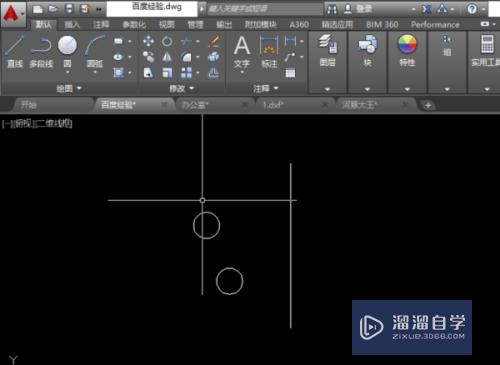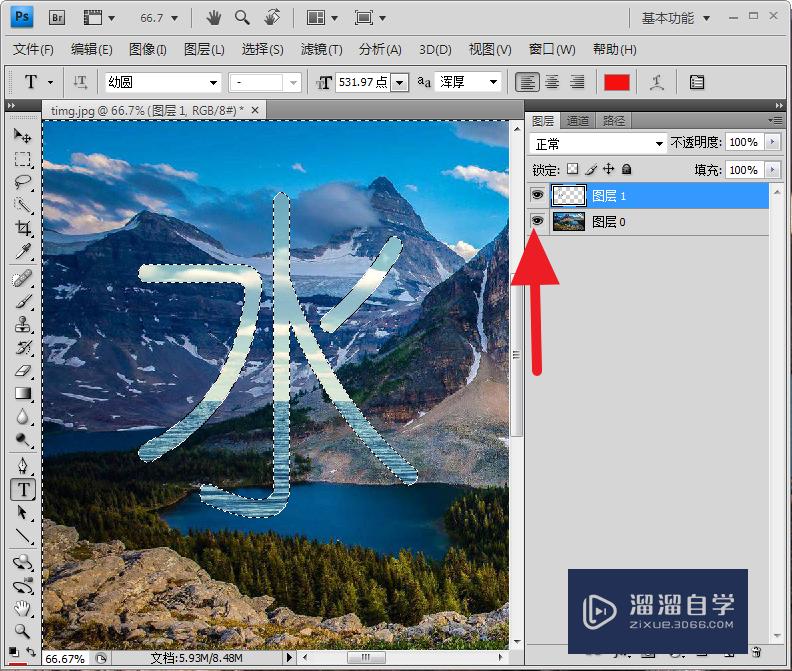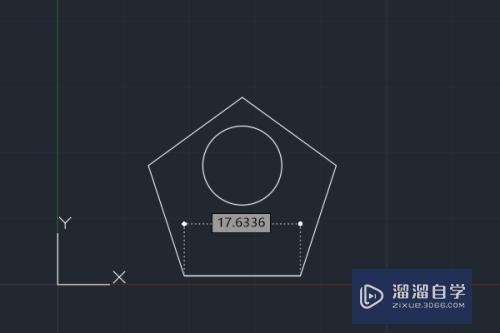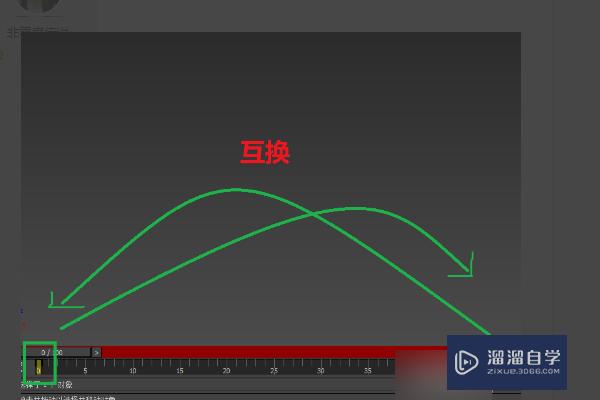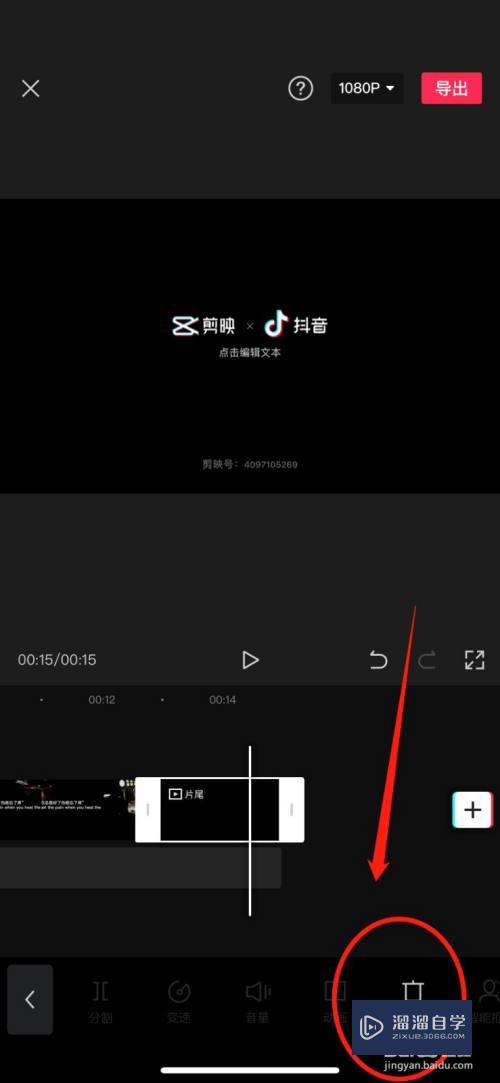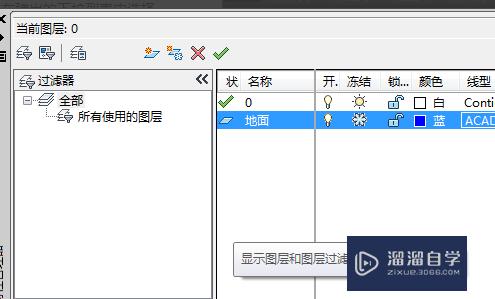C4D怎么制作数字倒计时(c4d倒计时效果)优质
C4D是一款便捷的3D动画制作工具。出色的运算速度以及3D渲染插件。让用户能够更新的进行三维电影创作。有时候一些动画经常会需要添加倒计时。那么C4D怎么制作数字倒计时?来看看小渲的方法吧!
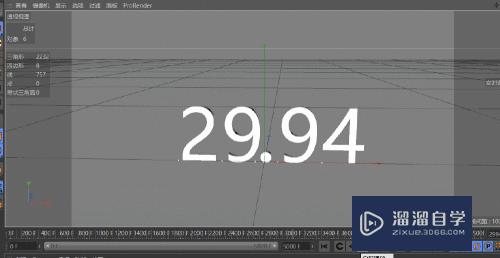
工具/软件
硬件型号:神舟(HASEE)战神Z7-DA7NP
系统版本:Windows7
所需软件:C4Dr20
方法/步骤
第1步
先添加一个空白对象。再点击菜单栏的运动图形-文本。添加文本对象。并将文本的内容删除

第2步
将所有的文本拖放到空白对象中。并把文本摆放好位置
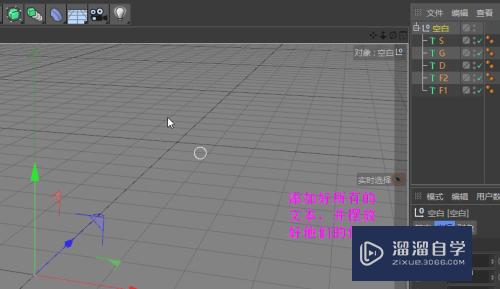
第3步
给空白对象添加XPRESSO标签

第4步
将F2拖入到编辑器窗口。F2是右数第一位数字。也就是作为小数点后第二位数字的。它只有一个数。再添加时间和数学节点。给时间添加帧。将数学节点的数据类型改为实数。功能改为模数。输入改为10。给F2添加文本属性。将这些节点按图连接起来
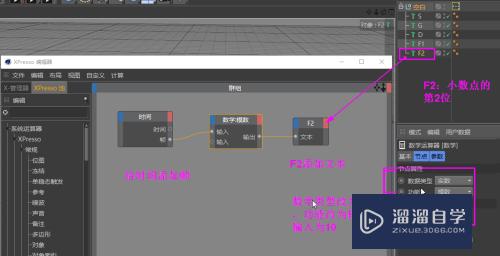
第5步
将F1拖入到编辑器窗口。它是作为小数点后第一位数字的。给F1添加文本属性和两个数学节点。数学节点的参数设置如图所示。并按图连接起来

第6步
添加个位数。将表示个位数的G对象拖入到编辑器中。并添加两个数学节点。按照图中所示的参数设置。给G添加一个文本属性。按图连接起来
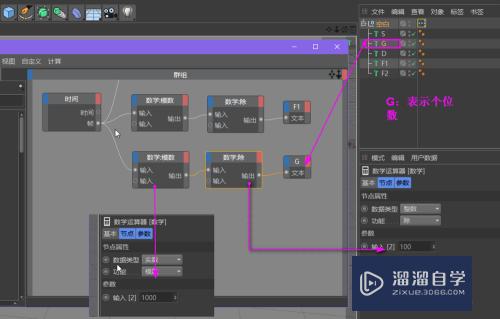
第7步
最后将表示十位数的S拖入到编辑器中。给它添加文本是弧形。再添加一个数学节点。其数据类型改为整数。功能改为除。输入改为1000。按图将节点连接起来

第8步
最终所有的节点连接如图。点击时间线播放按钮。可以看到数字跳动倒计时效果
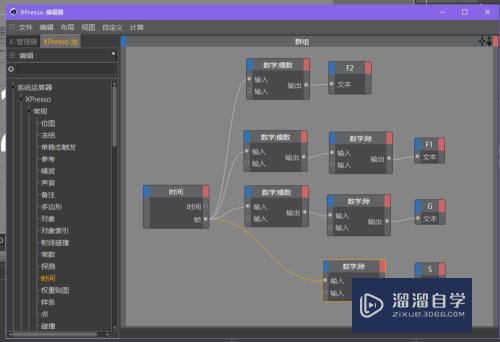
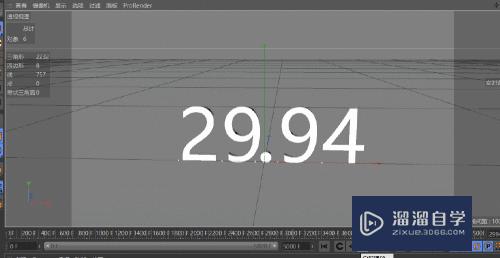
以上关于“C4D怎么制作数字倒计时(c4d倒计时效果)”的内容小渲今天就介绍到这里。希望这篇文章能够帮助到小伙伴们解决问题。如果觉得教程不详细的话。可以在本站搜索相关的教程学习哦!
更多精选教程文章推荐
以上是由资深渲染大师 小渲 整理编辑的,如果觉得对你有帮助,可以收藏或分享给身边的人
本文标题:C4D怎么制作数字倒计时(c4d倒计时效果)
本文地址:http://www.hszkedu.com/62246.html ,转载请注明来源:云渲染教程网
友情提示:本站内容均为网友发布,并不代表本站立场,如果本站的信息无意侵犯了您的版权,请联系我们及时处理,分享目的仅供大家学习与参考,不代表云渲染农场的立场!
本文地址:http://www.hszkedu.com/62246.html ,转载请注明来源:云渲染教程网
友情提示:本站内容均为网友发布,并不代表本站立场,如果本站的信息无意侵犯了您的版权,请联系我们及时处理,分享目的仅供大家学习与参考,不代表云渲染农场的立场!